
Windows 10 Изменение яркости дисплея ноутбука
В этой статье мы покажем вам, как можно изменить яркость дисплея вашего ноутбука.
Содержание
Если вы обнаружили, что яркость вашего экрана слишком яркая или слишком темная, вы можете легко изменить яркость в настройках Windows 10. Ниже приведены шаги для этого.
Изменение яркости экрана ноутбука : 1. Щелкните правой кнопкой мыши меню Пуск Windows > Настройки
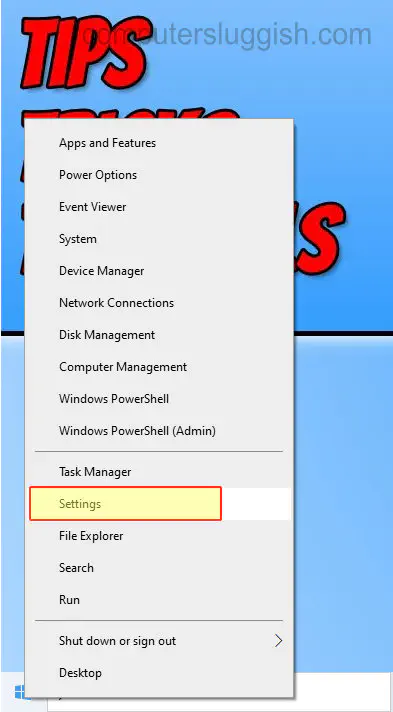
- Теперь нажмите на Система
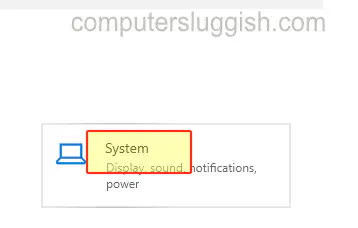
Затем нажмите на вкладку » Дисплей » в левом меню
В разделе » Яркость и цвет » вы можете переместить ползунок вверх или вниз, чтобы настроить яркость дисплея вашего ноутбука

Вот и все, вот как вы можете увеличить яркость дисплея вашего ноутбука в Windows 10, если он кажется вам слишком темным, или уменьшить яркость дисплея вашего ноутбука, если он кажется вам слишком ярким.
YouTube видео: Как изменить яркость дисплея ноутбука в Windows 10
Вопросы и ответы по теме: “Как изменить яркость дисплея ноутбука в Windows 10”
Как изменить яркость экрана на ноутбуке Windows 10?
Windows 10: Начните ,выберите Параметры, а затем — Системный > Дисплей. В области Яркость и цвет переместитеползунок Изменить яркость, чтобы настроить яркость.Сохраненная копия
Как увеличить яркость экрана Windows 10 с помощью клавиатуры?
Менять яркость дисплея ноутбука можно сочетанием специальных клавиш на клавиатуре. Удерживая клавишу Fn, нажимаем одну из клавиш с уже знакомым символом солнышка и знаком плюс «+», если яркость нужно повысить, и, соответственно, минусом «-» для ее понижения.Сохраненная копия
Как увеличить яркость экрана на ноутбуке с помощью клавиатуры?
Самый простой способ изменить яркость на ноутбуке – кнопками клавиатуры. Как правило, на клавиатуре любого ноутбука есть две клавиши, которые ее регулируют. Чаще всего это F5 и F6 (находятся вверху), home и end (находятся справа) или кнопки стрелок (влево, вправо).
Почему не меняется яркость экрана на ноутбуке?
Откройте диспетчер устройств ( devmgmt. msc ) и в разделе Monitors (Мониторы) проверьте, что устройство Generic Pnp Monitor (Универсальный монитор PnP) включено. Если это не так, щелкните по нему ПКМ и включите его (Enable / Задействовать). Перезагрузите компьютер и проверьте возможность регулировки яркости.Сохраненная копия
Как в виндовс 10 убавить яркость экрана?
Ползунок яркости отображается в центре уведомлений Windows 10 версии 1903. Чтобы найти ползунок яркости в более ранних версиях Windows 10, выберите Параметры > Система > Экран, а затем переместите ползунок изменения яркости для регулировки яркости.
Как улучшить яркость экрана на ноутбуке?
В Windows. В меню «Пуск» откройте «Параметры», затем перейдите в раздел «Система» → «Дисплей» и настройте яркость с помощью одноимённого ползунка.











